Nếu đã là Game thủ chắc chắn sẽ biết đến Discord App này. Đây là một ứng dụng liên lạc dành cho game thủ mang Game thủ gắn kết lại gần nhau hơn và cùng trải nghiệm Game. Ứng dụng được cộng đồng Game thủ kết nối đông đảo lên đến hàng triệu thành viên.Vì vậy, bài viết của RankApp này sẽ đưa ra một số thông tin cơ bản cho những người mới bắt đầu.
Đây là một ứng dụng trò chuyện bằng giọng nói và văn bản, cho phép giao tiếp với người khác.
Kết nối giao tiếp với người chơi trong cùng một trò chơi của bạn.
Bất cứ ai cũng có thể tạo ra một máy chủ lưu trữ thảo luận bất cứ điều gì họ muốn.
Bao gồm các tính năng và ứng dụng như:
+ Trò chuyện bằng video, giọng nói và tin nhắn.
+ Tin nhắn riêng tư và tin nhắn cộng đồng.
+ Công cụ quản lý server và vai trò của các thành viên.
+ Mời bạn vào phòng chat nhanh bằng Link.
+ Ứng dụng hỗ trợ đa nền tảng.
+ Quản lý thông báo.
+ Cộng đồng Game thủ đông đảo.
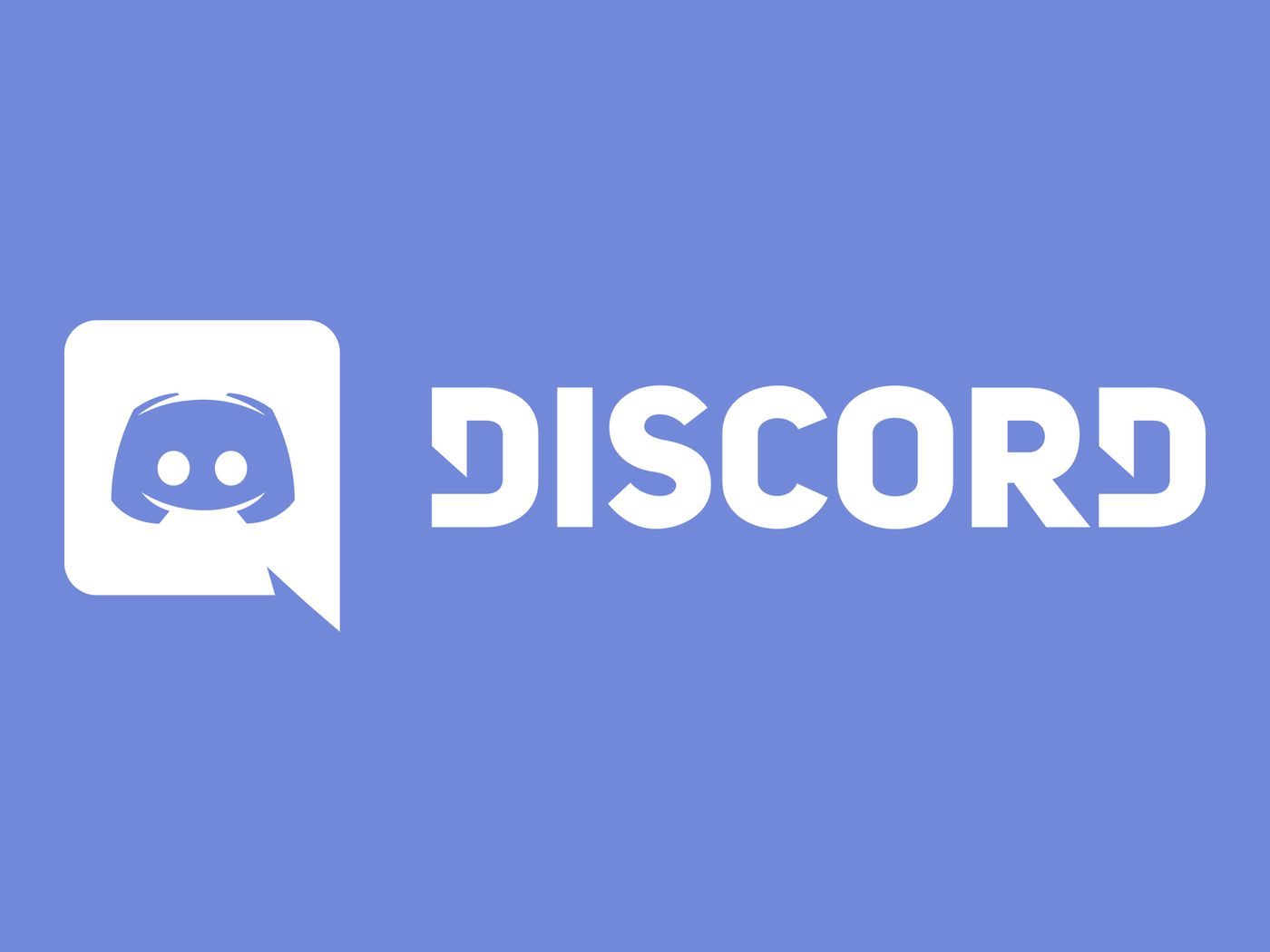
Link truy cập Androi: https://play.google.com/store/apps/details?id=com.discord&hl=vi
Link truy cập IOS: https://apps.apple.com/vn/app/discord/id985746746?l=vi
Bước 1: Nhấp vào biểu tượng bánh răng nhỏ gần tên người dùng, dưới cùng bên trái của cửa sổ Discord.
Bước 2: Nhấp vào "Voice" trong "SettinUser gs”.
Bước 3: Chọn "Rift Audio" làm thiết bị đầu vào và đầu ra.
Bước 4: Nếu muốn sử dụng Push to Talk, hãy chọn nó trong "Input Mode" và sau đó chọn một key binding cho PTT. Nếu không, hãy giữ nó ở chế độ "Voice Activity” và chỉ phát giọng nói bất cứ khi nào bạn nói.
Bước 5: Nhấn "Done" khi đã hoàn tất.
Có một số kênh văn bản được cài đặt trên máy chủ Valkyrie Discord.
Chúng được liệt kê ở bên trái theo tiêu đề "Text Channels”.
Ngoài ra còn một số kênh khác như ''Welcomechannel'' thông báo về Valkyrie, kênh ''Valkyriegeneral''để thảo luận những chủ đề khác nhau và kênh ''Rookiehelp'' nếu bạn có câu hỏi gì cần giải đáp.
Bước 1: Chỉ cần nhấp vào biểu tượng “Add a Server” ở dưới cùng bên trái của ứng dụng (tìm dấu cộng lớn) và làm theo lời nhắc xuất hiện.
Bước 2: Bạn có thể bắt đầu lại từ đầu, mặc dù Discord cũng cung cấp nhiều mẫu hữu ích, chẳng hạn như Gaming, Study Group và Artists & Creators.
Bước 3: Ứng dụng chỉ ra những điều cơ bản, nhưng bạn nên bắt đầu bằng cách gửi một số lời mời cho bạn bè (bạn có thể thực hiện việc này bất kỳ lúc nào bằng cách nhấp vào tên server ở trên cùng bên trái và chọn “Invite People”).